Win10系统桌面图标间距的调整方法
时间:2025-04-27 作者:游乐小编
如何在win10系统中调整桌面图标的间距?许多用户希望调整桌面图标的间距,但不知道如何操作。下面为您详细介绍具体步骤。
操作指南:
1、首先,按下Win+R组合键打开“运行”对话框,输入:regedit,然后点击“确定”以打开注册表编辑器;
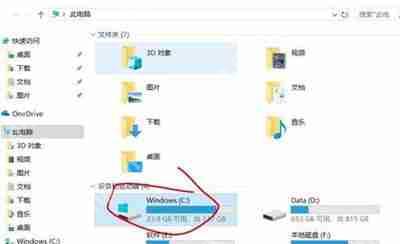
2、在打开的Windows注册表编辑器中,导航到HKEY_CURRENT_USERControl PanelDesktopWindowMetrics路径;
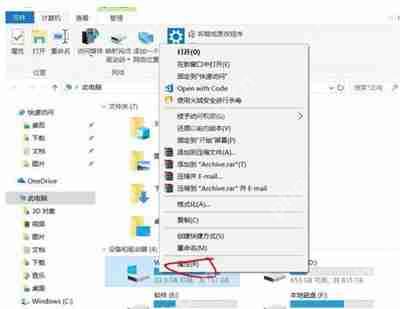
3、在右侧窗口中,找到名为IconSpacing的注册表键值,用于调整图标的左右间距。双击该键值,打开“编辑字符串”窗口,在“数值数据”字段中输入您希望设置的数值。通常,数值是以像素为单位,建议按-15的倍数进行调整,根据个人喜好设定即可。如图所示:

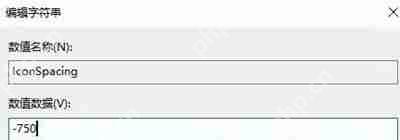
4、接着,找到IconVerticalSpacing键值,用于调整图标的上下间距。同样,根据您的需求进行设置。

完成上述操作后,按下Ctrl+Shift+Esc组合键打开任务管理器,找到“Windows资源管理器”,右键点击并选择“重新启动”,即可看到调整后的效果!

- 波斯王子3 Windows
- 705.3 MB 时间:06.25
小编推荐:
相关攻略
更多 - Lark提示运行内存不足怎么办 06.24
- Lark无法登录怎么办 06.24
- Lark打开客户端时提示数据目录权限异常怎么办 06.24
- Lark安装或启动失败怎么办-Windows 系统 06.24
- 窗口切换按什么键 多任务窗口切换技巧详解 06.24
- 电脑音量调节快捷键 音量控制组合键大全 06.24
- 电脑如何查看电池健康 电池状态检测的实用技巧 06.24
- ppt怎么嵌入字体_ppt如何嵌入字体 06.24
热门推荐
更多 热门文章
更多 -

- 神角技巧试炼岛高级宝箱在什么位置
-
2021-11-05 11:52
手游攻略
-

- 王者荣耀音乐扭蛋机活动内容奖励详解
-
2021-11-19 18:38
手游攻略
-

- 坎公骑冠剑11
-
2021-10-31 23:18
手游攻略
-

- 原神卡肉是什么意思
-
2022-06-03 14:46
游戏资讯
-

- 原神枫原万叶带什么武器
-
2022-06-04 18:07
手游攻略



















